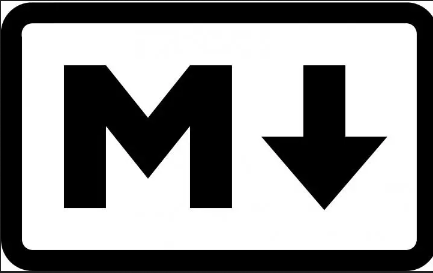如何使用多家cdn优化博客(hexo 又拍云主线路)
起因
- 我的站点原本挂 coding和github的 peages 发现github访问速度不理想
- coding又不稳,经常崩
在了解了cdn后,6月份备案了。开始白嫖之路
各大白嫖cdn的介绍
以下按个人使用感受排名
- 又拍云
- 实测各方面均不错
- 缺点是流量少,但一般也用不完(加入又拍云联盟每个月流量+15g,很棒)
- 百度云加速
- 流量很多,每天10g
- 缺点是回源设置不如又拍云,而且经常报5xx错误
- 而且有概率反向加速
- 奇安信加速
- 奇安信流量一年1t,没错,按年来算。。
- 速度,只有一个节点,,一个人被打,全部受影响。日常不稳,经常404
目前方案
使用dnspod进行分线路解析
- 默认线路:又拍云
- 联通线路:百度云加速
- 电信线路:奇安信
- 境外:github
- 小运营商:又拍云
为何这样分配?看下问
原理图
第一次做流程图,如有可以改进的地方可以评论区留言

线路分配原因
- 又拍云 国内节点最多,最稳。所以用来应对蛋疼的移动线路
- 百度云节点其次,用来应付联通
- 奇安信就一个节点,,,当然是电信大头
- 境外路线直接走的github没套cdn
- 小运营商其实不用管,默认线路是又拍云,除了以上线路其他全走又拍云。
实测又拍云最稳,百度云经常报5xx错误,奇安信就算炸了也没多少人管。而且奇安信多访问几次直接算cc。
相应操作
注意点
- 建议加入又拍云联盟(免费每个月15g储存和10gcdn流量)
- 只讲关键的操作步骤
- 域名需要备案。关于怎么备案hexo(coding&github),后期高考完我会出教程
- 各大cdn都需要实名,其中需要手持,身份证各正反面。
- 奇安信的实名审核就可以使用,百度审核中不能使用,又拍云审核中可以使用
- 添加cname验证cdn的时候,注意线路一定要默认才可以验证。验证完可以改线路,不影响使用。
前置dnspod操作
进入控制台
设置两条子域名,分别指向github和coding的地址。

又拍云操作
1.进入又拍云控制台
2.选择cdn服务,点创建


3.进入配置,配置cname
- 注意线路一定要默认

至此简单的配置已经完成了
又拍云优化系列
缓存控制
- 开启分段缓存
- 缓存配置,我配置了缓存全站1小时。(因博客需要经常更新文章)
性能优化
- 开启页面压缩
- 开启重定向跟随
https
- 开启TLS 1.3
- 最低 TLS 版本 选择1.0,因为兼容所以选择
- HTTP/2 开启
访问控制(重要)
-
ip访问限制
- 一分钟超过300次直接禁止24小时ip访问(由于全是静态,有更合理的设置可以评论改进)
-
cc防护 开启
- url匹配规则 /*
- 访问频率300 次/分
- 智能防护 无白名单
-
waf防护 开启
图片处理和成本控制以及边缘规则我并没有开,因为是静态站,也不会放啥mp4.
百度云操作
- 1.添加网站(选择cname)
- 2.验证dns,cname记录等。注意:线路要为默认
- 3.在子域名解析加入 例子:

至此简单配置教程结束
奇安信操作
注意点
- 奇安信验证时间特别特别长,接入网站时,有时候会白。据工作人员了解每新增一个域名需要手动去添加,因而只有工作日才可以添加。
- 奇安信网站卫士的js/css/html缓存,千万别开。不然慢死你。

进入控制台
- 就这样嗯嗯嗯,那样嗯嗯嗯,就好了
- 绑定域名还是cname接入,上dnspod默认线路,等10分钟左右生效(ttl:600)。然后点小刷新图标刷新。
- 接入还是老样子,域名解析www,cname解析到如:github.impdx.vip(第一步设置的github地址)。
- 开启云防护。
- 结束
dnspod设置各线路解析cname

设置d监控

至此
关键步骤均已完成
我的博客即将同步至腾讯云+社区,邀请大家一同入驻:https://cloud.tencent.com/developer/support-plan?invite_code=3ltx2dbwpkcgc
本博客所有文章除特别声明外,均采用 CC BY-NC-SA 4.0 许可协议。转载请注明来自 impdx!